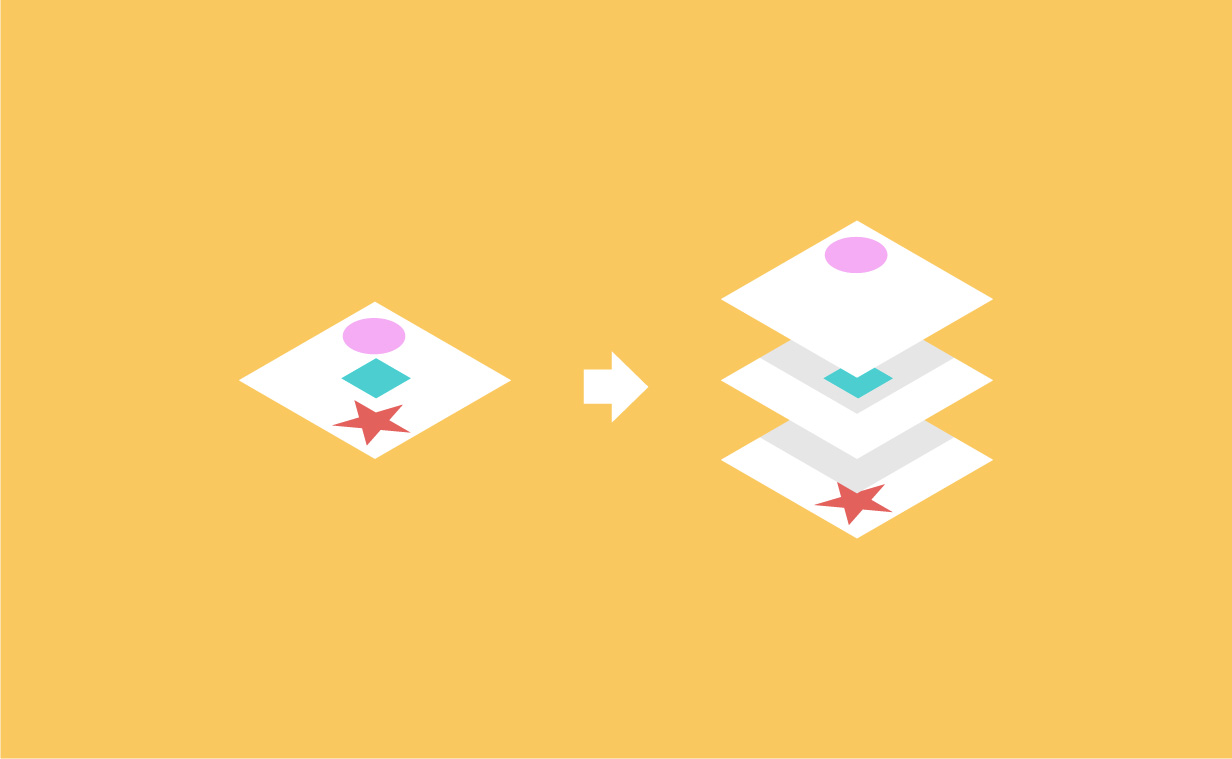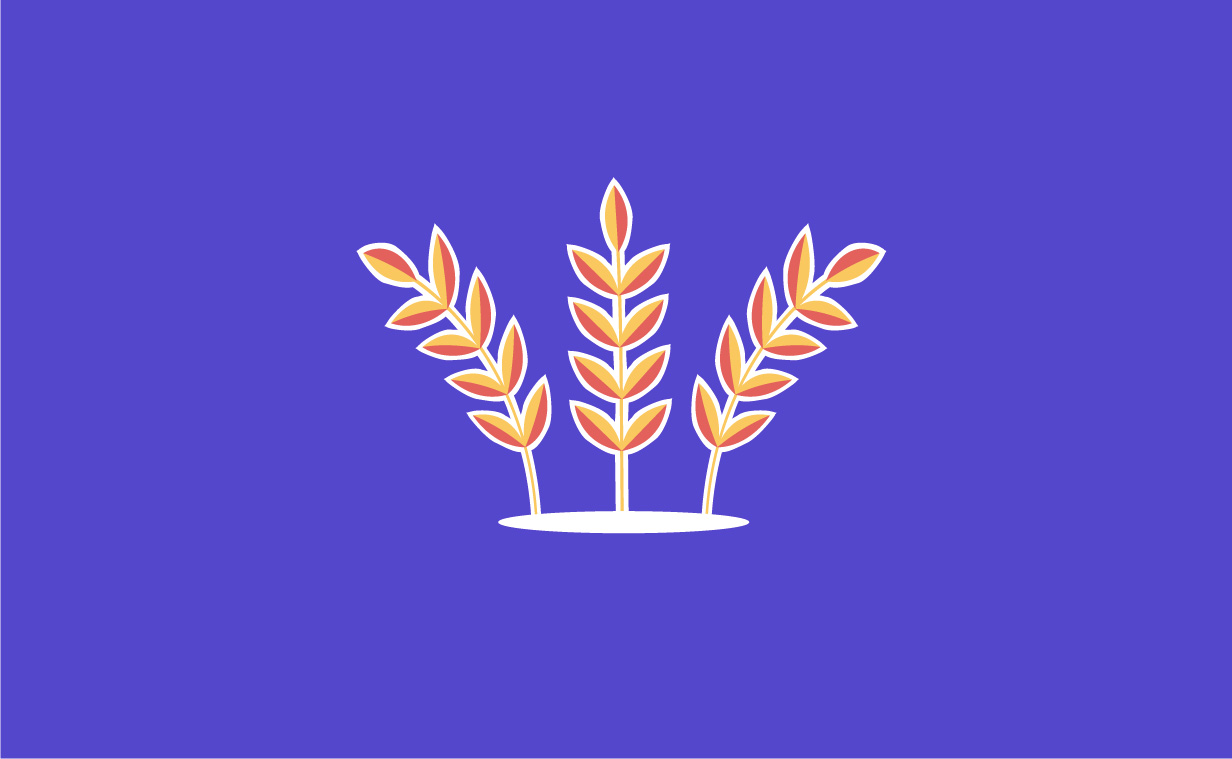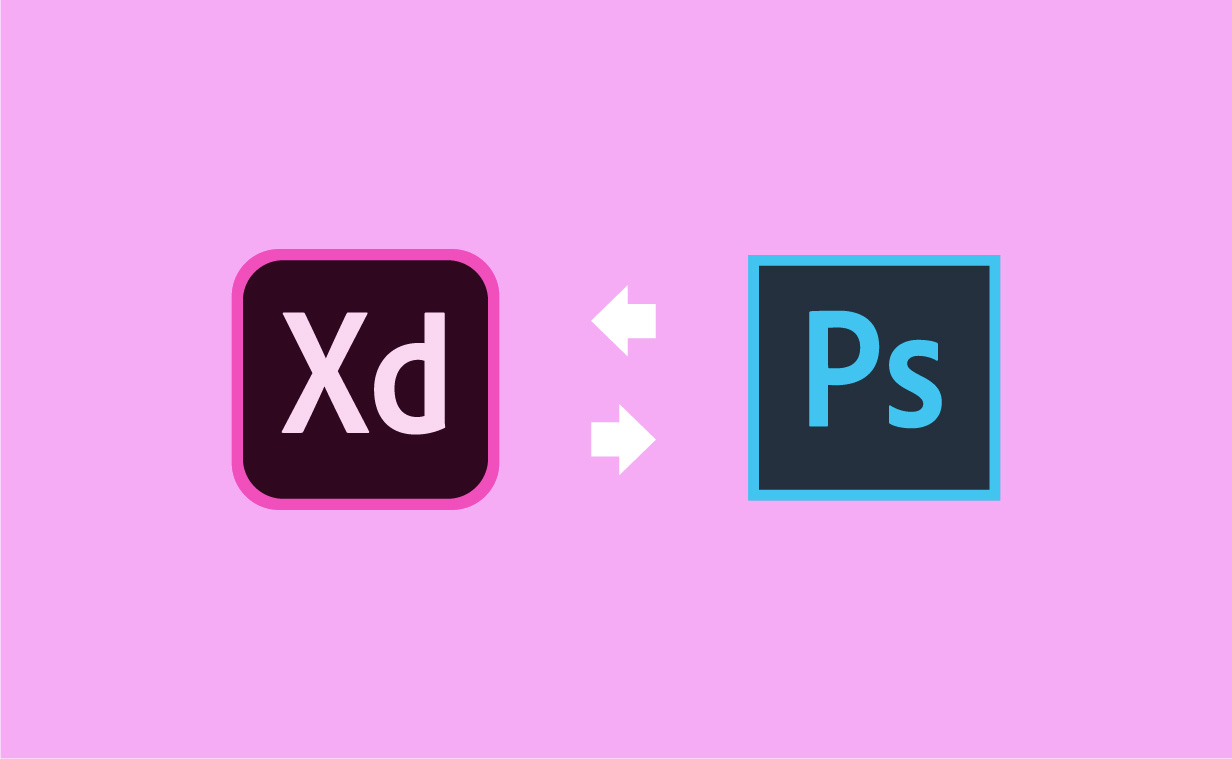IllustratorからAfter Effectsでアニメーションを作るときに毎回ライヤーを分けないといけません。この方法は、僕みたいにいつもレイヤー分けをしないで同じレイヤーでひたすら描き続けてしまう人にもおすすめな方法です。今までは手作業で、新しいレイヤーを作ってはコピーアンドペーストを繰り返していました。ですが、とある方法でレイヤー分けを一瞬で簡単にする方法を最近見つけて作業効率がかなり上がりました。この方法を使うと、グループごとの要素を1つずつのレイヤーに分けることができます。それではご紹介しますね。
やり方
グループ分け
今回はわかりやすいように、適当に散りばめられた各図形を別々のレイヤーにキレイに分けていきたいと思います。
この方法はグループごとにレイヤーを分けることができるので、先ずは各要素をグループ化します。
レイヤーパネルを開いて、分けたい要素を選択
レイヤーパネルの分けたい要素を選択します。今回はレイヤー1しかないので、レイヤー1を選択しています。
レイヤパネルが見つからなければ、ウィンドウ > レイヤー で見つかることができます。
サブレイヤーに分配(シーケンス)
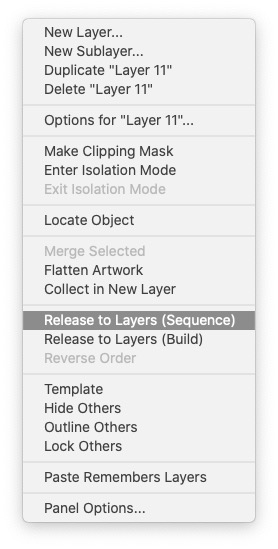
レイヤーパネルのハンバーガーメニュー(漢字の三のようなアイコン)をクリックしてサブレイヤーに分配(シーケンス)を選択します。
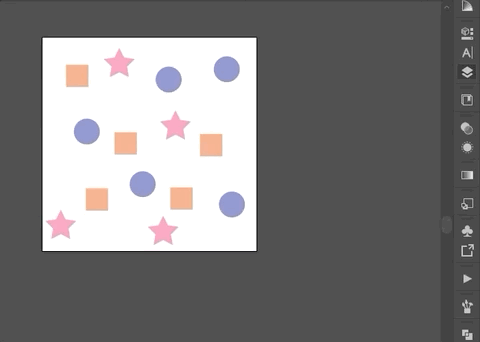
上のGIFのように操作するだけでをレイヤー分けを簡単に行うことができます。サブレイヤーに分配を押した後に行っている作業は、分配されたレイヤーを元(メイン)のレイヤーの外に移動させています。これでAffter Effectsでもキレイにレイヤー分けされて作業しやすくなります。
サブレイヤーに分配(ビルド)とは?
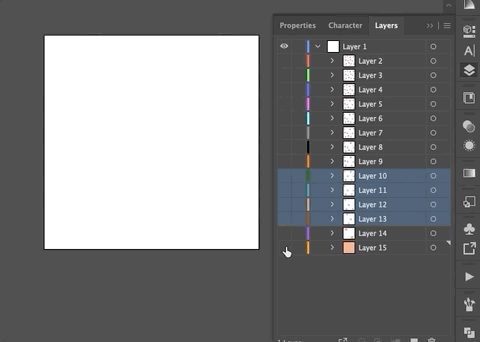
おそらく中には、(シーケンス)の下にあるサブレイヤーに分配(ビルド)が気になった方もいると思います。これはレイヤーを要素を作った順番に分けてくれます。GIFアニメーションのようなシーケンスアニメーションを作るときに便利になります。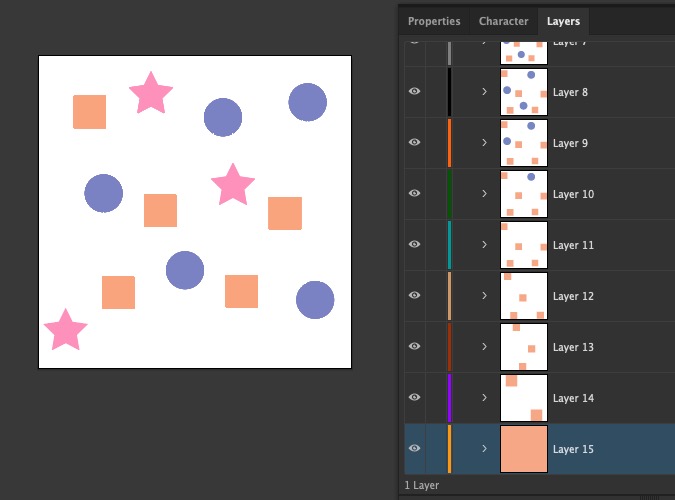
どうでしたでしょうか?これでかなり作業効率が上がったっと思います。ぜひ活用してみてください!
ではまた!
Illustrator おすすめ本